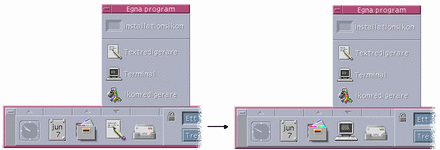Anpassa Frontpanelen
Det finns två typer av anpassning du kan göra på Frontpanelen:
-
Enkel anpassning
Denna typ av anpassning kan du göra med skrivbordets gränssnitt.
-
Lägga till kontroller på panelundermenyer
-
Växla kontroll mellan huvudpanel och panelundermeny
-
Överföra kontroller mellan huvudpanelen och panelundermenyerna
-
Lägga till och ta bort arbetsytor
-
Lägga till panelundermenyer
-
-
Avancerad anpassning
Denna anpassning kräver att du skapar eller redigerar en konfigurationsfil för Frontpanelen. Mer information finns i Internationalization Programmer's Guide, Användarhandbok för systemadministratörer.
Placera panelundermenykontroller på huvudpanelen
Lägga till program och andra kontroller på panelundermenyer
Du kan lägga till filhanterar- och programhanterarikoner på Frontpanelen. Det enklaste är att lägga till programikoner.
-
Visa objektets ikon i Filhanteraren eller Programhanteraren.
-
Visa den nya panelundermenyn.
-
Om kontrollen som du vill placera på huvudpanelen inte redan finns på panelundermenyn lägger du till den där.
Installera ikoner
Hur en kontroll fungerar som läggs till i Frontpanelen med kontrollen Installera ikon beror på vilken typ av ikon som släpps.
Fil - Fungerar på samma sätt som filens ikon i Filhanteraren
Mapp - Öppnar ett filhanterarfönster för mappen
Programgrupp - Öppnar ett programfönster för programgruppen
Programikon - Samma funktion som programmets ikon i Filhanteraren eller Programhanteraren
Lägga till och ta bort panelundermenyer
Alla kontroller på huvudpanelen kan ha panelundermenyer.
Lägga till panelundermenyer
-
Peka på en kontroll på huvudpanelen som inte har en panelundermeny.
-
Välj Lägg till panelundermeny på kontrollens meny.
Ta bort panelundermenyer
Ersätta kontroller på huvudpanelen
Det enklaste sättet att byta ut en kontroll på huvudpanelen är att ersätta den med en kontroll på en panelundermeny. Om det inte finns någon panelundermeny på kontrollen kan du skapa en panelundermeny tillfälligt eller permanent.
-
Om kontrollen du vill skapa inte har någon panelundermeny skapar du en genom att välja Lägg till panelundermeny på kontrollens meny.
-
Visa den nya panelundermenyn.
-
Om kontrollen som du vill placera på huvudpanelen inte redan finns på panelundermenyn lägger du till den där.
Se "Lägga till program och andra kontroller på panelundermenyer".
-
Välj Kopiera till huvudpanel på kontrollens meny.
Ta bort all användaranpassning
Obs!
Denna procedur påverkar inte avancerade anpassningar som du har gjort manuellt genom att redigera konfigurationsfilerna för Frontpanelen.
-
Öppna Programhanteraren och dubbelklicka på programgruppikonen Skrivbordsverktyg.
-
Dubbelklicka på Återställ Frontpanelen.
Skärmen blir tom i några sekunder medan arbetsytehanteraren startar om.
Funktionen Återställ Frontpanelen tar bort all anpassning du har gjort med:
-
Kontrollen Installera ikon
-
Menyerna på Frontpanelen
-
- © 2010, Oracle Corporation and/or its affiliates